今天和大家分享一下win10系统更改工作组失败问题的解决方法,在使用win10系统的过程中经常不知道如何去解决win10系统更改工作组失败的问题,有什么好的办法去解决win10系统更改工作组失败呢?小编教你只需要1、 在开始菜单,单击“运行”; 2、输入“services.msc”按回车; 就可以了;下面就是我给大家分享关于win10系统更改工作组失败的详细步骤:: 具体方法如下: 1、 在开始菜单,单击“运行”;
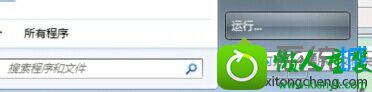
2、输入“services.msc”按回车;
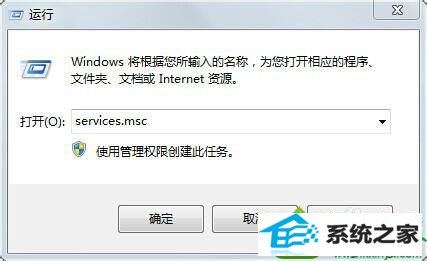
3、打开服务设置;
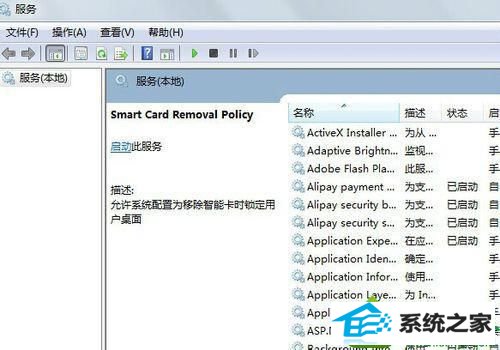
4、在服务器设置找到server,双击server [启动类型]选为[自动],[服务状态]为[已启动];
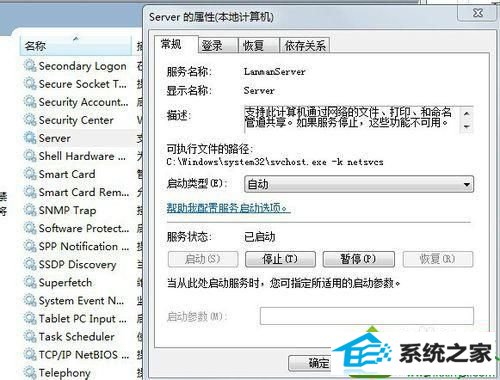
5、双击workstation [启动类型]选为[自动],[服务状态]为[已启动];
![选为[自动] win10系统更改工作组失败的解决方法](/uploads/allimg/190719/0914361a7-4.jpg)
6、通过上面步骤,现在可以试下是不是可以修改工作组的名称了。 上文教程内容就是win10系统更改工作组失败的解决方法,简单设置启动类型,就可以更改工作组了,希望对大家有所帮助。
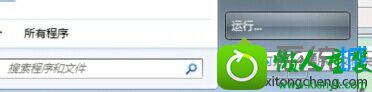
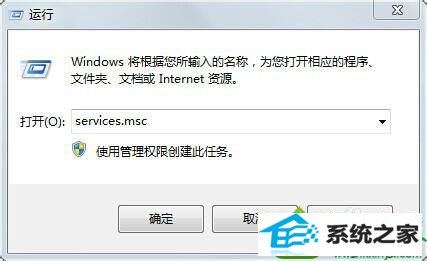
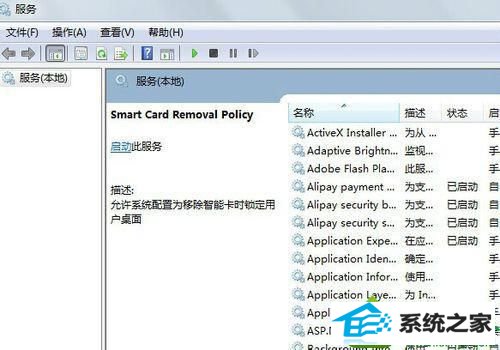
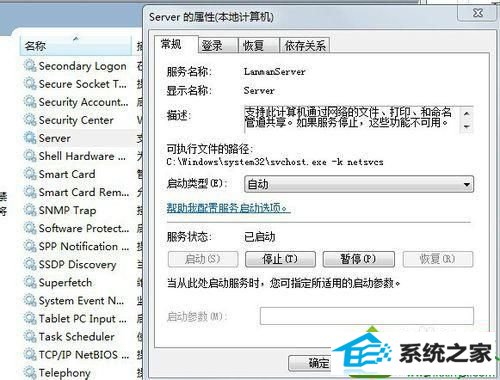
![选为[自动] win10系统更改工作组失败的解决方法](/uploads/allimg/190719/0914361a7-4.jpg)